To-do#
Das To-do-Modul bietet die Möglichkeit, Listen für Ihre anstehenden Tätigkeiten zu erstellen und abzuarbeiten. Einzelne To-dos können händisch, aus E-Mails, oder aus anderen Modulen heraus erstellt werden. Eine To-do-Liste kann erledigte und unerledigte To-dos enthalten.
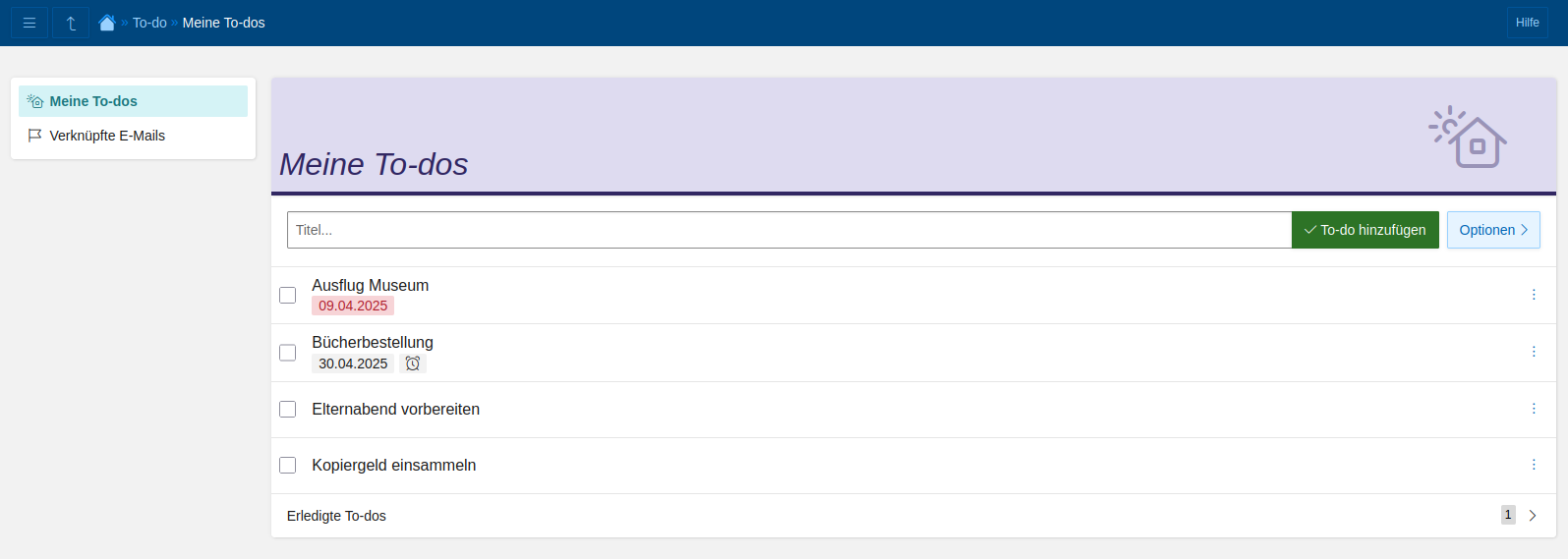
To-do erstellen#
Mit einem Klick auf To-do hinzufügen können Sie ein neues To-do anlegen. Dafür muss im Feld Titel der Titel des To-dos angegeben werden.
Zusätzlich können Sie nach einem Klick auf Optionen folgende Informationen angeben:
Zu erledigen bis: Datum und Uhrzeit, zu der das To-do erledigt sein soll.
Erinnern am: Datum und Uhrzeit, zu dem Sie an das To-do erinnert werden möchten. Sie erhalten eine Benachrichtigung zum gewählten Zeitpunkt.
Beschreibung: Zusätzliche Notizen zu Ihrem To-do.
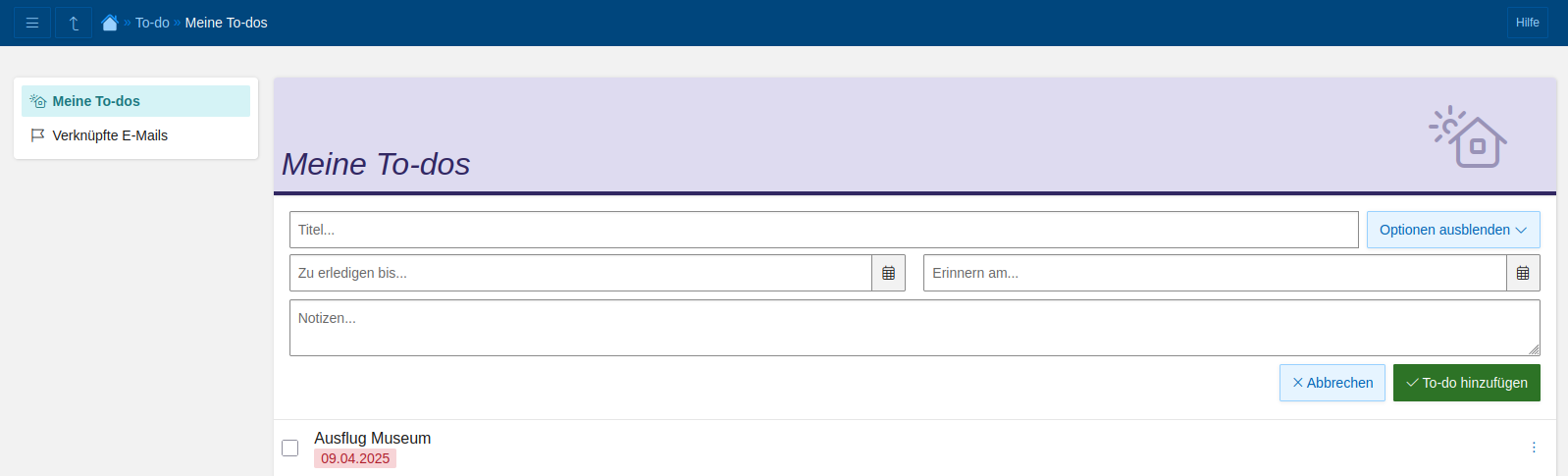
To-do bearbeiten#
Sie können die Details eines To-dos bearbeiten, indem Sie auf die drei Punkte rechts neben dem jeweiligen Listeneintrag klicken. Hier können Sie den Titel, die Notizen, das Fälligkeitsdatum und den Erinnerungszeitpunkt ändern.
Um eine Erinnerung hinzuzufügen, klicken sie auf Erinnerung hinzufügen. Wählen Sie aus dem Dropdown-Menü den gewünschten Zeitpunkt aus oder legen Sie einen eigenen Zeitpunkt mit dem Feld Datum und Zeit an.
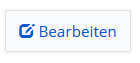
To-do als erledigt markieren#
Um ein To-do als erledigt zu markieren, können Sie auf das Kästchen vor dem jeweiligen To-do klicken. Anschließend ist das To-do unter den erledigten To-dos (siehe Erledigte To-dos anzeigen) aufzufinden.
Erledigte To-dos anzeigen#
Alle erledigten To-dos finden Sie unter erledigte To-dos.
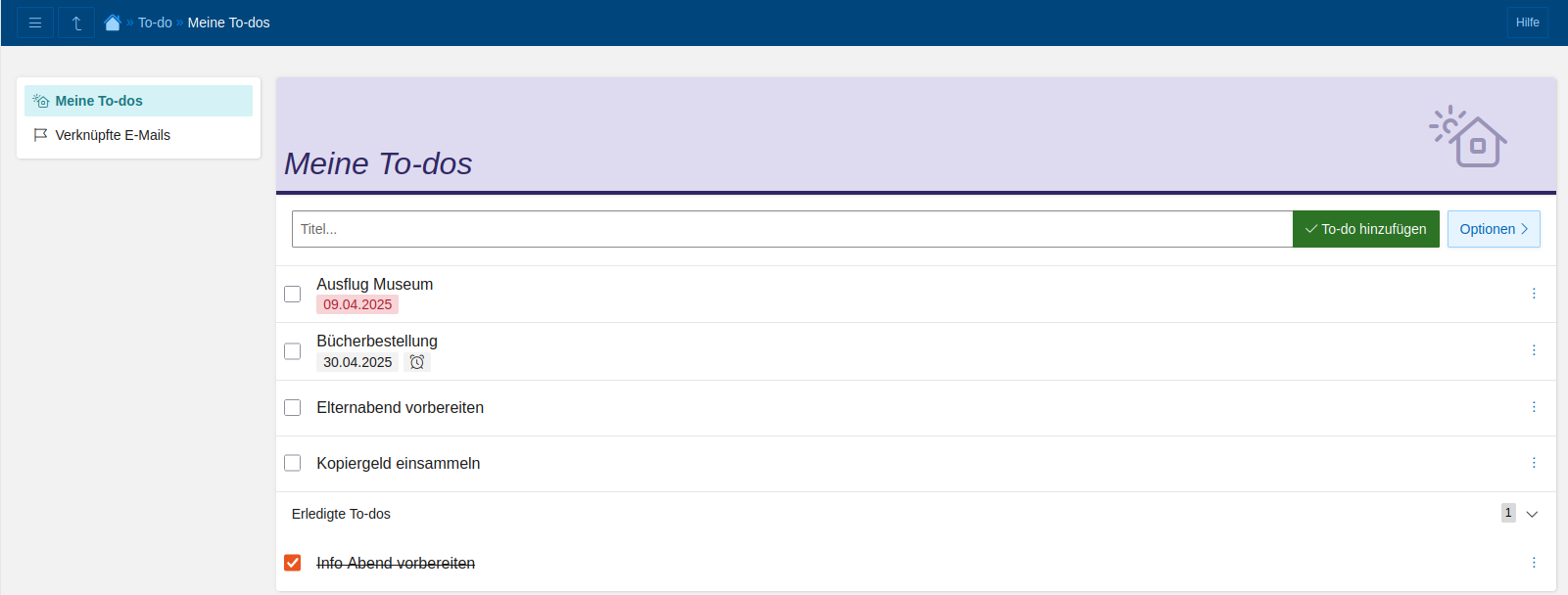
To-do als unerledigt markieren#
Um ein To-do als unerledigt zu markieren, können Sie auf das Häkchen vor dem jeweiligen erledigten To-do klicken. Anschließend wird das To-do wieder in der Liste der unerledigten To-dos auftauchen.
Verknüpfte E-Mails#
Wenn Sie ein To-do aus einer E-Mail heraus generieren, wird dieses unter dem Listeneintrag Verknüpfte E-Mails angezeigt. Mit einem Klick auf E-Mail öffnen gelangen Sie direkt zu der E-Mail, aus der das To-do erstellt wurde.
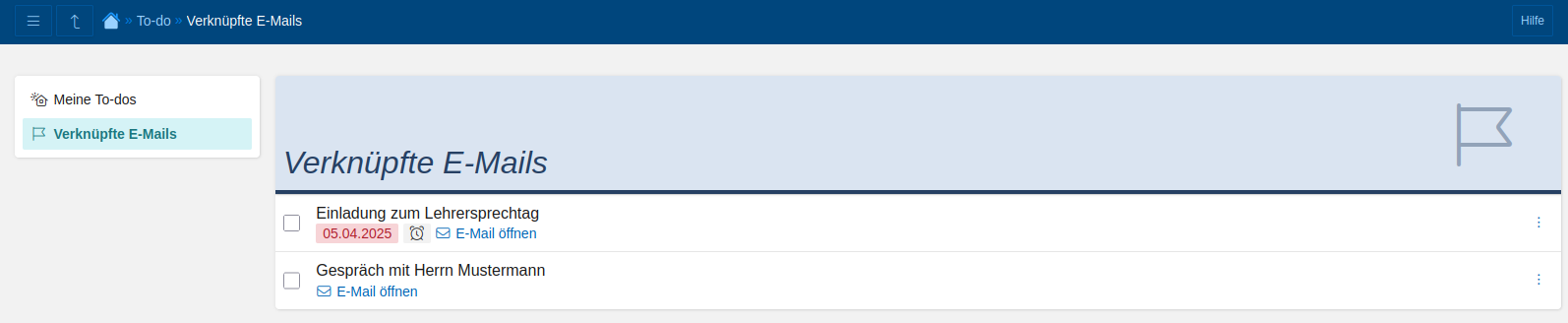
Synchronisation#
To-do unterstützt eine vollständige Synchronisation von Aufgabenlisten über das CalDAV-Protokoll. Damit können Sie Ihre To-dos mit anderen Geräten und Anwendungen synchronisieren, die CalDAV unterstützen.
Üblicherweise benötigen Sie folgende Daten:
URL: Die URL entspricht dem Schema
https://mein-iserv.de/caldav/todo-liste, wobei/todo-listewie folgt ersetzt werden muss:Für die Standard-Liste eines Benutzers:
/nutzeraccount/todos/wie z.B./max.mustermann/todos/
Die eigene Standard-Liste von Max Mustermann wäre also über
https://mein-iserv.de/caldav/max.mustermann/todos/erreichbar.Nutzer/Passwort: Diese entsprechen den IServ-Zugangsdaten.
Unterstützung#
Android: Es wird eine kostenpflichtige App wie z.B. DAVx⁵ benötigt. Außerdem benötigen Sie eine Anwendung zur Anzeige von To-dos.
Apple: iPhone/iPad unterstützen CalDAV nativ.